专业的浏览器下载、评测网站
Edge浏览器如何修改搜索引擎?Edge浏览器自定义搜索引擎图文教程
2020-11-10作者:浏览器之家来源:本站原创浏览:
最近有网友向浏览器之家小编反映,他想要对自己电脑中的Edge浏览器的默认搜索引擎进行修改,但是由于对Edge浏览器不够熟悉,因此找不到修改的位置。那么Edge浏览器如何修改搜索引擎呢?由于Edge浏览器的搜索引擎设置隐藏的比较深,导致很多用户一时之间会找不到设置的位置。为此浏览器之家小编今天给大家分享一下Edge浏览器自定义搜索引擎图文教程,有需要的朋友一起来看看吧!
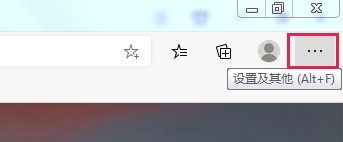
2、点击之后会弹出Edge浏览器的菜单窗口,在窗口中点击“设置”这一项打开Edge浏览器的设置页面。
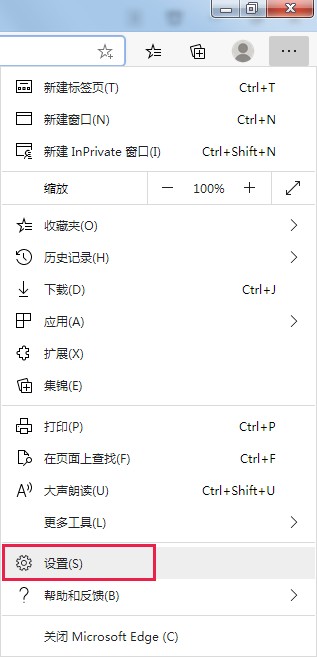
3、进入Edge浏览器的设置页面后,在页面左侧的导航栏中点击切换到“隐私、搜索和服务”设置页面。

4、在隐私、搜索和服务设置页面的最底部找到“服务”这一栏,在其中点击“地址栏和搜索”这一项。
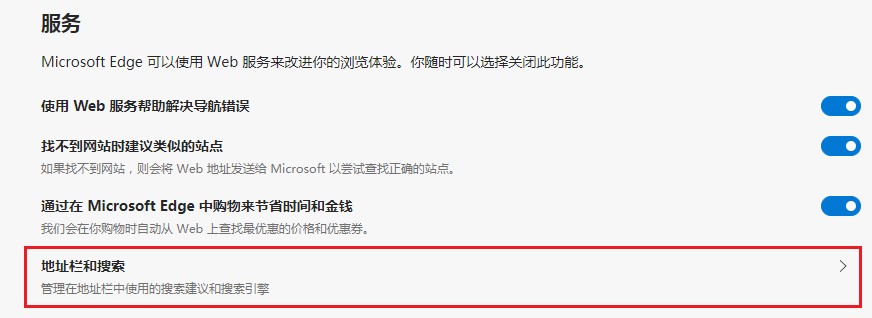
5、在地址栏和搜索页面中点击“在地址栏中使用的搜索引擎”右侧的下拉菜单选择需要使用的搜索引擎就可以了。
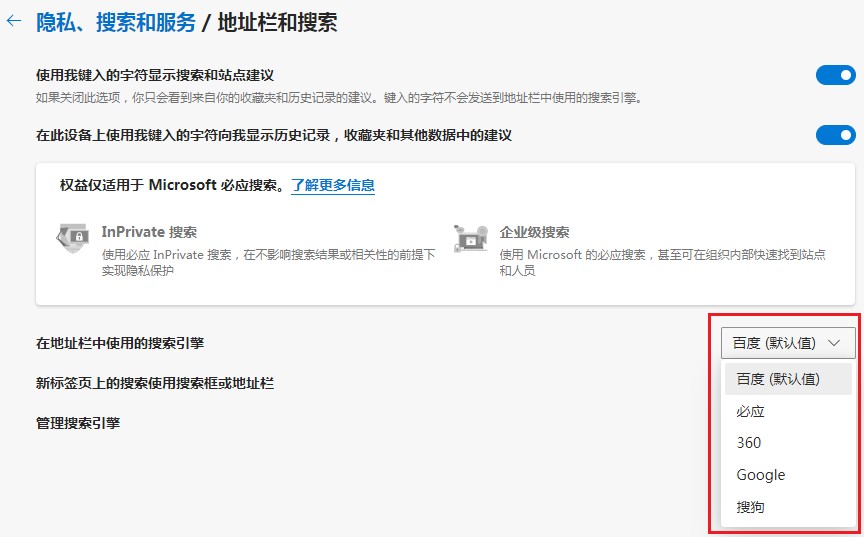
以上就是关于Edge浏览器如何修改搜索引擎的全部内容,大家按照上面的方法来进行操作,就可以将Edge浏览器中的搜索引擎修改为自己指定的搜索引擎了。
Edge浏览器如何修改搜索引擎
1、首先打开Edge浏览器,在浏览器右上角可以看到如下图所示的“设置及其它”图标,使用鼠标点击该图标;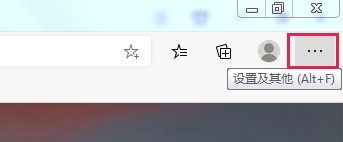
2、点击之后会弹出Edge浏览器的菜单窗口,在窗口中点击“设置”这一项打开Edge浏览器的设置页面。
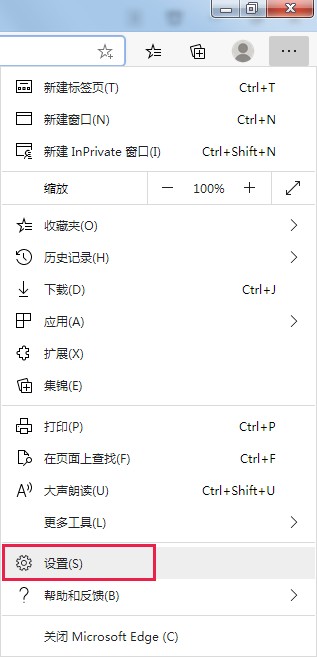
3、进入Edge浏览器的设置页面后,在页面左侧的导航栏中点击切换到“隐私、搜索和服务”设置页面。

4、在隐私、搜索和服务设置页面的最底部找到“服务”这一栏,在其中点击“地址栏和搜索”这一项。
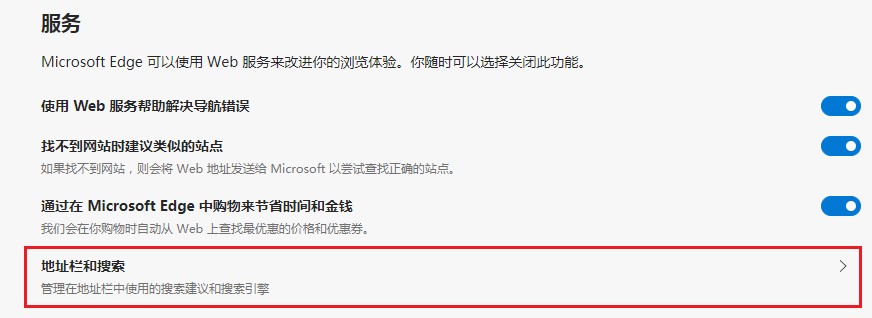
5、在地址栏和搜索页面中点击“在地址栏中使用的搜索引擎”右侧的下拉菜单选择需要使用的搜索引擎就可以了。
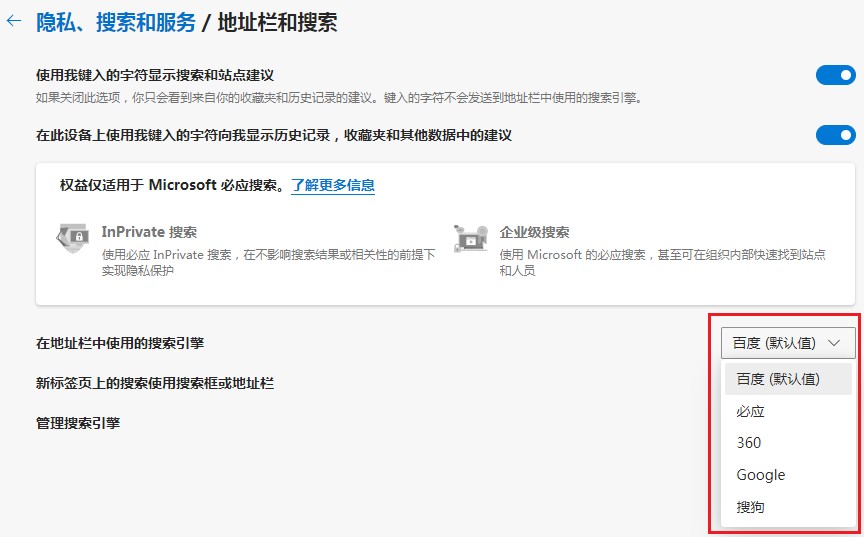
以上就是关于Edge浏览器如何修改搜索引擎的全部内容,大家按照上面的方法来进行操作,就可以将Edge浏览器中的搜索引擎修改为自己指定的搜索引擎了。
猜你喜欢
热门文章
本类排行
- 1使用IE浏览器打开网页时会自动打开Edge浏览器的解决方法(图文)
- 2如何给Edge浏览器添加翻译功能?Edge浏览器安装翻译插件图文教程
- 3Edge浏览器每次启动时会自动跳转到百度的解决方法(图文)
- 4Edge浏览器打开自动跳转到反诈中心网页的解决方法(图文)
- 5Edge浏览器主页被2345网址导航劫持怎么办(已解决)
- 6Edge浏览器用不了摄像头怎么办?Edge浏览器识别不了摄像头的解决方法
- 7使用Edge浏览器下载的文件经常会被自动删除是怎么回事(已解决)
- 8Edge浏览器经常闪退怎么办?Edge浏览器闪退的解决方法
- 9Edge浏览器的桌面图标不见了怎么办(已解决)
- 10Edge浏览器的标签栏跑到了浏览器左侧是怎么回事(已解决)
相关下载
关注手机站